目的のファイルやフォルダーを開いたり、目的のファイルを検索したりとWindowsがインストールされているパソコンで何かとお世話になるエクスプローラーですが、よく使うからこそショートカットキーを覚えて作業を効率化すべきだと思います。
ということで、今回はエクスプローラーで使用できるショートカットキーを紹介しますので、ぜひ覚えて使ってみてください。
エクスプローラーを開くショートカットキー
エクスプローラーで使えるショートカットキーを紹介する前にまずはエクスプローラーを起動するためのショートカットキーを紹介します。
Windows ロゴ + E
Windows ロゴ + Eを押すとエクスプローラーが起動します。
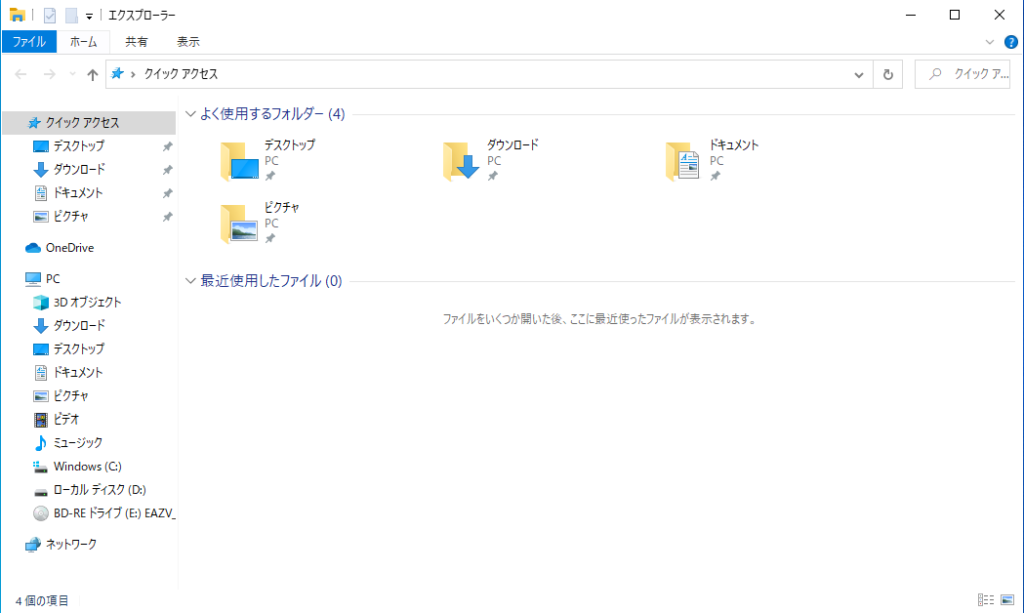
エクスプローラーを開いたところで、エクスプローラーのショートカットキーをそれぞれ紹介していきます。
エクスプローラーを開いている際のショートカットキー
エクスプローラーを開いている時に使えるショートカットキーを紹介していきます。使えるものからあまり使わなそうなものを含めて紹介しているので、あなたが使うかもしれないと思うショートカットキーを覚えて、実際に使用してみてください。
Alt + D
アドレスバーを選択するショートカットキーは、
Alt + D
アドレスバーはエクスプローラーの画面上部中央にある部分です。ここでアクセスしたいフォルダーを入力することで、入力したフォルダーを開くことができます。
F4
アドレスバーのリストを表示するショートカットキーは
F4
エクスプローラーのアドレスバーに入力したリストが表示されます。過去に入力したアドレスの中からアクセスしたいときに使えます。
Ctrl + E、Ctrl + F、F3
検索ボックスを選択するショートカットキーは、
Ctrl + E、Ctrl + F、F3 (どれでも同じ動作となります。)
検索ボックスは、画面右上にあります。検索ボックスに検索したい文字を入力することで、今開いているフォルダーかその配下にあるフォルダーやファイルを検索することができます。
Ctrl + N
新しいウインドウを開くショートカットキーは
Ctrl + N
ショートカットキーを押すと、新しいウインドウでエクスプローラーが起動します。動作としては、Ctrl + E を押したときと同様です。
Ctrl + W
作業中のエクスプローラーを閉じるショートカットキーは
Ctrl + W
不要になったエクスプローラーを閉じるときに使えます。
Ctrl + マウスのスクロールホイール
ファイルとフォルダーのアイコンのサイズ変更と外観の変更をするためのショートカットキーは
Ctrl + マウスのスクロールホイール
このショートカットキーで行える操作は、以下の設定を変更した時と同様です。

Ctrl + Shift + E
選択した上のフォルダーにあるフォルダーをすべて表示するショートカットキーは
Ctrl + Shift + E
書いてみたけど、これを見ただけじゃよくわからないなと思ったので、どのようなことが起きるのかは、以下に画像を貼っておきます。
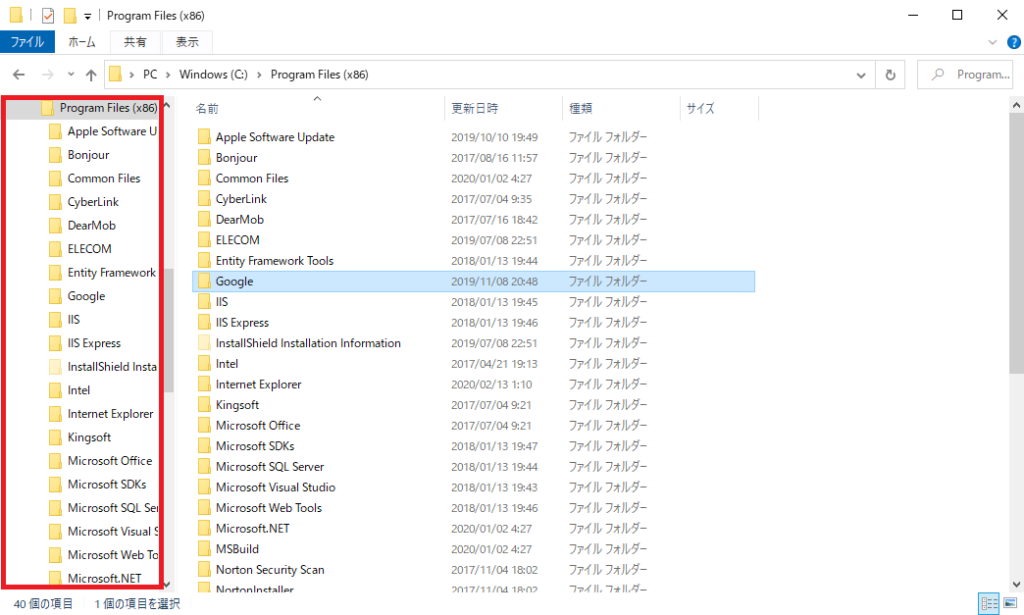
C:\Windows\Prgram Files(x86)フォルダを開いている時に、Ctrl + Shift + Eを押すと、赤枠の部分が表示されます。
Ctrl + Shift + N
新しいフォルダーを作成するショートカットキーは
Ctrl + Shift + N
これはファイル整理をするためによく使うので覚えておきましょう。
F2
選択したファイル、またはフォルダーの名前を変更するショートカットキーは
F2
ファイル名やフォルダ名を変更したい時に、1つのボタンを押せば変更できるので使い勝手がいいと思うショートカットキーです。
Alt + P
プレビューパネルを表示するショートカットキーは
Alt + P
画像ファイルや、あなた自身が作成したファイルを開かずにファイルのプレビューを確認できます。
Alt + Enter
選択したファイル、またはフォルダーの [プロパティ]画面を開くショートカットキーは
Alt + Enter
ファイルサイズやフォルダ内のファイル数を確認するために使えます。
Alt + 方向キー
Alt キーと方向キーを組み合わせることで、フォルダー移動に便利なショートカットキーが使えます。組み合わせは以下の3種類です。
- Alt + ↑
- Alt + ← (または、Backspace)
- Alt + →
Alt + ↑ のショートカットキーを押すと、今開いているフォルダーの1個上のフォルダー(親フォルダー)へ移動します。
Alt + ← のショートカットキーを押すと、1回前に操作したフォルダーへ移動します。Backspace でも同様な動作となります。
Alt + → のショートカットキーを押すと、1回後に操作したフォルダーへ移動します。Alt + →でフォルダー移動していない場合はこのショートカットキーは使えません。
Home、End
開いているフォルダー内の一番上に移動するショートカットキーは
Home
逆に一番下に移動するショートカットキーは
End
ファイル数が多いフォルダを開いた時に、更新日付が一番新しい(または古い)ファイルをへ移動したい時などに使えるショートカットキーです。
まとめ
ここまででエクスプローラーで使用できるショートカットキーを紹介しましたが、
個人的によく使いそうなショートカットキーは以下の4種類です。
- Windows ロゴ + E
- Ctrl + Shift + N
- F2
- Alt + 方向キー
よく使う操作があればぜひショートカットキーを使用して、効率よく、ストレスなくパソコンで作業をしていきましょう。
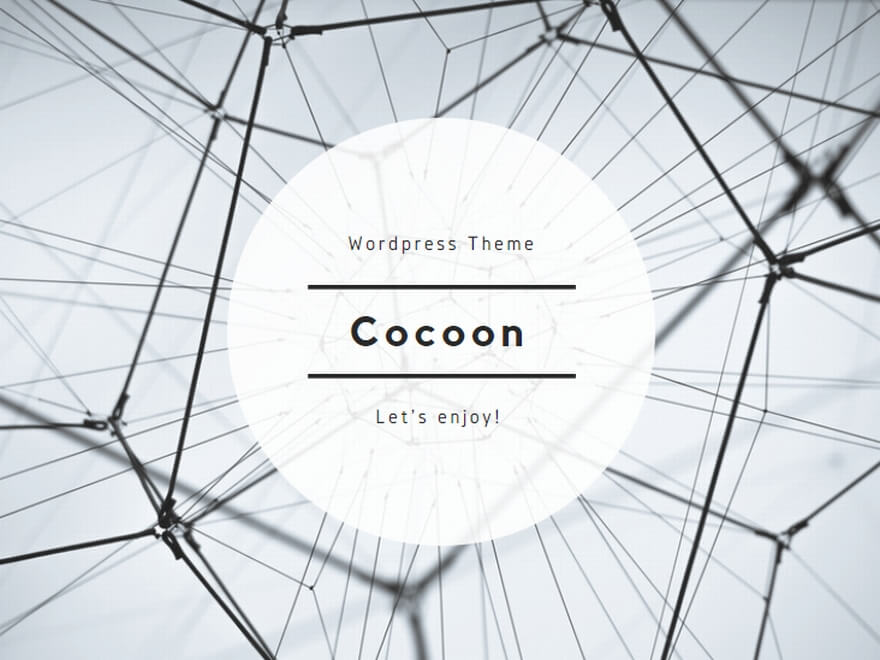
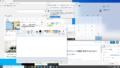
コメント